Панель Каталог, виды каталога и диалоговые окна обзора предоставляют дополнительные способы работы с элементами в проекте ArcGIS AllSource. Эти элементы могут быть сохранены в файле проекта (.aprx), в системных папках на вашем компьютере, на сетевых дисках, на порталах ArcGIS Online или ArcGIS Enterprise, на автономных серверах или на облачных устройствах хранения данных.
Панель Каталог представляет собой дерево элементов, добавленных вами в проект, элементов на активном портале, элементов в вашем компьютере и элементов, которые вы определили как избранные. Виды каталога обеспечивают доступ к тем же элементам, но кроме этого предлагают информацию и опции, которые не доступны на панели Каталог. Диалоговые окна просмотра появляются, когда требуется перейти к местоположению для выполнения таких задач, как добавление данных на карту или открытие проекта.
Способ получения доступа к элементам из панели Каталог либо из вида каталога часто зависит от личных предпочтений. Также можно использовать панель и виды каталога вместе. Например, вы можете управлять элементами стиля в одном виде каталога, просматривать метаданные класса пространственных объектов в другом виде каталога и добавлять веб-слой на карту через панель Каталог.
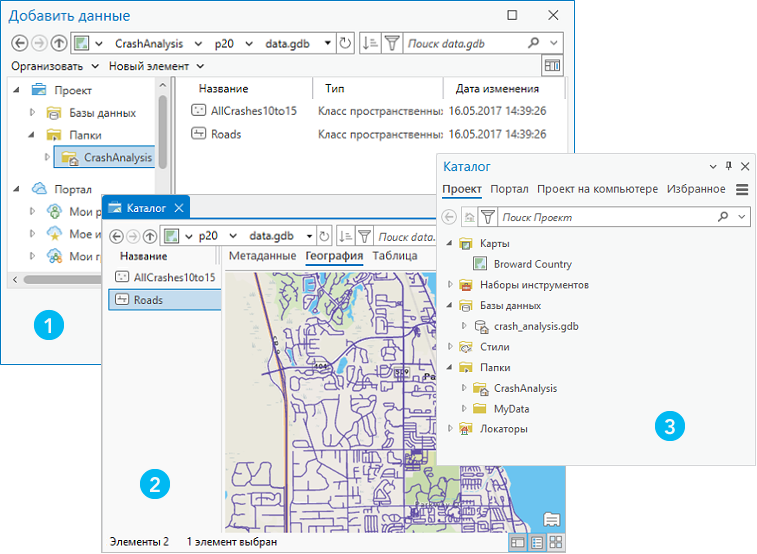
Примечание:
Видимость скрытых файлов и папок, а также защищенных файлов операционной системы в ArcGIS AllSource соответствует настройкам File Explorer. По этой причине некоторые файлы на сетевых дисках могут быть видны вам, но не видны другим, и наоборот.
Категории элементов
Элементы, которые вы можете использовать в ArcGIS AllSource, организованы в категории неэксклюзивного контента. Каждая категория появляется на панели Каталог, панели Содержание вида каталога и в диалоговых окнах обзора. Используются следующие категории:
- Проецировать
- Портал
- Компьютер
- Избранное
В категории Проект  перечислены подключения к элементам в вашем проекте и содержимое, доступное в этих подключениях. Подключения к элементам включают базу геоданных по умолчанию, набор инструментов по умолчанию и домашнюю папку, а также другие подключения, которые вы добавляете в проект. Подключения к элементам обеспечивают доступ к ресурсам в базах данных, серверах и облачных хранилищах данных. Они также действуют как ярлыки для папок и других элементов на вашем компьютере.
перечислены подключения к элементам в вашем проекте и содержимое, доступное в этих подключениях. Подключения к элементам включают базу геоданных по умолчанию, набор инструментов по умолчанию и домашнюю папку, а также другие подключения, которые вы добавляете в проект. Подключения к элементам обеспечивают доступ к ресурсам в базах данных, серверах и облачных хранилищах данных. Они также действуют как ярлыки для папок и других элементов на вашем компьютере.
В категории Портал  отображаются элементы и группы активного портала.
отображаются элементы и группы активного портала.
В категории Компьютер  перечислены элементы на ваших локальных и подключенных сетевых дисках. Доступ к ресурсам этой категории можно получить так же, как и к File Explorer.
перечислены элементы на ваших локальных и подключенных сетевых дисках. Доступ к ресурсам этой категории можно получить так же, как и к File Explorer.
В категории Избранное  перечислены элементы, которые вы обозначили как избранное проекта. Избранное можно легко добавить в любой проект или автоматически добавить во все новые проекты.
перечислены элементы, которые вы обозначили как избранное проекта. Избранное можно легко добавить в любой проект или автоматически добавить во все новые проекты.
Поддержка действий
В следующей таблице приведено сравнение действий, которые поддерживают панель Каталог, виды каталога и диалоговые окна обзора. Поддерживаемые действия отмечены зеленым маркером  , частично поддерживаемые желтым маркером
, частично поддерживаемые желтым маркером  , а для тех, которые не поддерживаются, маркер отсутствует. Действие считается частично поддерживаемым, если доступны только некоторые из описанных функций или если функции доступны при определенных условиях.
, а для тех, которые не поддерживаются, маркер отсутствует. Действие считается частично поддерживаемым, если доступны только некоторые из описанных функций или если функции доступны при определенных условиях.
| Действие | Панель Каталог | Вид Каталог | Диалоговое окно Обзор |
|---|---|---|---|
Выполнять обзор, поиск и доступ к ресурсам ГИС на своем компьютере, сетевых дисках и порталах. |
|
|
|
Сортировать результаты поиска по элементам проекта, хранящимся на вашем компьютере или сетевых дисках. |
|
| |
Сортировать и фильтровать результаты для элементов портала. |
|
|
|
Сортировать и фильтровать результаты поиска для элементов проекта. |
|
|
|
| Просматривать и искать группы портала. |
|
|
|
| Подключаться к таким элементам, как папки, базы данных и серверы, чтобы добавить их в проект. |
|
| |
| Назначайте или создавайте элементы в качестве избранных проекта и добавляйте избранное в проект. Вы не можете управлять избранным из диалоговых окон обзора; однако вы можете получить доступ к коллекции избранного. Например, вы можете перейти в избранную файловую базу геоданных и добавить данные на карту. |
|
|  |
Создавать элементы, добавлять элементы в проект и импортировать элементы. Вы можете создавать, добавлять и импортировать элементы с помощью вкладки Вставка на ленте. Вы можете выполнять эти действия на панели Каталог или в виде каталога, щелкнув правой кнопкой мыши нужный контейнер элементов (если он присутствует) или пустую область панели или вида. В диалоговых окнах обзора вы можете создавать папки, файловые базы геоданных, мобильные базы геоданных, подключения к базам данных и наборы инструментов. |
|
|  |
Просмотр ярлыков папок и доступ к их содержимому |
|
|
|
Доступ к метаданным для просмотра и редактирования. |
|
| |
Управлять элементами с помощью таких операций, как переименование, псевдоним, копирование, перемещение и удаление. |
|
|  |
Выполнять предварительный просмотр данных и создавать образцы изображений данных. |
| ||
Просмотр типа геометрии, даты изменения и размера файла для элемента файловой базы геоданных. |  |
|
|
Отображение даты создания, усредненного рейтинга, количества просмотров и оценка сведений элементов портала. |
|
| |
Отображать элементы проекта в столбцах или в виде плиток. |
| ||
Импортировать, просматривать и управлять стилями. |  |
| |
Просматривать каталог с помощью строки местоположения. |
|
| |
Открыть местоположение File Explorer для элемента. |
|
|
 Функциональность поддерживается;
Функциональность поддерживается;  Функциональность частично поддерживается
Функциональность частично поддерживается